No tengo un dispositivo Nexus, nunca tengo, ya lo largo de ese tiempo, he envidiado a quienes lo hacen. El motivo es simple; Un increíble y potente soporte para desarrolladores. Para probar mi punto, el reconocido desarrollador y miembro del foro XDA-Developers 'mskip' acaba de lanzar un kit de herramientas todo en uno para Google Nexus 10, poco tiempo después de lanzar su kit de herramientas para Nexus 4. En caso de que esté no está familiarizado con el kit de herramientas Nexus 4, esto Google Nexus 10 Kit de herramientas, además de desbloquear la tabletabootloader y rooting, ofrece una gran cantidad de características adicionales que lo hacen imprescindible tanto para usuarios novatos como avanzados. El kit de herramientas, según la tendencia, solo está disponible para la plataforma Windows. Siga leyendo después del salto para obtener más información sobre el kit de herramientas y cómo puede usarlo para preparar su tableta Nexus 10 para algunas modificaciones serias.

¿No estás seguro sobre el enraizamiento? Nuestras 10 razones principales para rootear un dispositivo Android pueden ayudarlo a tomar una decisión. Si realmente quiere modificar su tableta, ahora sería un buen momento para decirle que el kit de herramientas también instalará la recuperación ClockworkMod en el dispositivo. Puede leer todo sobre qué es la recuperación ClockworkMod y cómo usarla.
Esta no es la primera vez que un kit de herramientas o un clicLa solución ha seguido el camino del Nexus 10. Recientemente cubrimos una herramienta de Linux para rootear e instalar la recuperación ClockworkMod en todos los dispositivos Nexus, y el Superboot de paulobrien también está fuera. Sin embargo, este es el primer kit de herramientas que ofrece características más allá de la recuperación de root y ClockworkMod, algunas de las cuales se mencionan a continuación:
- Instalación automática de controladores ADB / Fastboot en Windows XP / Vista / 7/8 (32 bits y 64 bits).
- Desbloqueo y desbloqueo del cargador de arranque con un clic
- Rootear con un clic y desrootear.
- Descarga directa de la imagen de stock de Google (para flashearla en el teléfono cuando sea necesario).
- Instalación de Busybox.
- Soporte para el enraizamiento de las existencias hasta 4.2.0 JOP40C.
- Copia de seguridad y restauración para una o todas las aplicaciones en el teléfono, incluidos los datos del usuario y el almacenamiento interno también.
- Elementos de copia de seguridad en carpetas / datos / medios (tarjeta SD virtual) en la PC.
- Copia de seguridad completa del sistema Nandroid a través de ADB, que se guarda en la PC y se puede restaurar con CWM.
- Usando ADB, reinicie en modo fastboot, recovery, Android o descarga.
- Mods para automatizar ciertas tareas.
- Arrancar en CWM Touch Recovery sin flashearlo.
- Arrancar directamente o flashear archivos ".img".
- Fácil instalación por lotes de archivos APK.
- Empujar archivos de la PC al teléfono o extraer archivos del teléfono a la PC.
- Volcar BugReport a la PC.
Tenga en cuenta que los archivos ejecutables en elMicrosoft no ha firmado digitalmente el paquete extraído y podría generar un falso positivo de cualquier programa antivirus o antispam que esté ejecutando. Si su antivirus elimina los archivos, simplemente restaurelos y excluya de sus escaneos.
Como fue el caso con el kit de herramientas Nexus 4, hay una "versión de Donar" disponible que ofrece actualizaciones automáticas del kit de herramientas y algunas otras mejoras menores.
Descargo de responsabilidad: Siga esta guía bajo su propio riesgo. AddictiveTips no será responsable si su dispositivo se daña o se bloquea durante el proceso.
Requisitos
- Windows XP / Vista / 7/8 (32 bits o 64 bits).
- Una conexión a internet en funcionamiento.
- Kit de herramientas de Google Nexus 10 (espejo)
Instrucciones
- Descargue el kit de herramientas desde el enlace de arriba e instálelo. Asegúrese de marcar la opción para instalar los controladores.
- Ahora, apaga tu Nexus 10, mantén ambos volúmenesabajo y los botones de encendido juntos para iniciarlo en el modo de gestor de arranque (para algunas funciones, deberá iniciarlo en Android con la depuración de Android habilitada).
- Ejecute "Toolkit.exe" y conecte el dispositivo. Si el dispositivo aparece como conectado (debería ver un número de serie en la esquina superior derecha de la ventana), salte al Paso 5; de lo contrario, vuelva a instalar los controladores como se indica en el Paso 4.

- Instale los controladores presionando '1' y presionando Entrar.
- Una vez que el dispositivo esté conectado correctamente, simplemente ingrese el número de la opción que desea usar y siga las sencillas instrucciones en pantalla.
Por lo tanto, si terminó rooteando su dispositivo, también puede echar un vistazo a nuestra selección de las 15 aplicaciones imprescindibles para un Android rooteado.
Para actualizaciones y consultas relacionadas con el kit de herramientas de Google Nexus 10, diríjase al hilo del foro en XDA-Developers vinculado a continuación.
[a través de XDA-Developers]











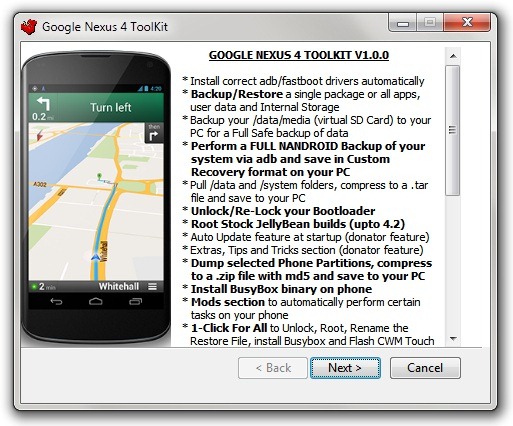

Comentarios